Все способы:
Документ Microsoft Word, в котором есть лишняя, пустая страница, в большинстве случаев содержит пустые абзацы, разрывы страниц или разделов, ранее вставленные вручную. Это крайне нежелательно для файла, с которым вы планируете работать в дальнейшем, распечатывать его на принтере или предоставлять кому-то для ознакомления и дальнейшей работы. Однако, прежде, чем приступить к устранению проблемы, давайте разберемся с причиной ее возникновения, ведь именно она и диктует вариант решения.
В случае, если пустая страница появляется только во время печати, а в текстовом документе Ворд она не отображается, вероятнее всего, для вашего принтера установлен параметр печати страницы-разделителя между заданиями. Следовательно, нужно перепроверить настройки принтера и изменить их, если это необходимо.
Самый простой метод
Если вам просто необходимо удалить ту или иную, лишнюю или попросту ненужную страницу с текстом или его частью, просто выделите необходимый фрагмент с помощью мышки и нажмите «DELETE» или «BackSpace». Правда, если вы читаете эту статью, вероятнее всего, ответ на столь простой вопрос вы и так знаете. Скорее всего, вам необходимо удалить пустую страницу, которая, вполне очевидно, тоже является лишней. Чаще всего такие страницы появляются в конце текста, иногда в его середине.
Самый простой метод — опуститься в самый конец документа, нажав «Ctrl+End», а затем нажать «BackSpace». Если эта страница была добавлена случайно (путем разрыва) или появилась из-за лишнего абзаца, она сразу же удалится. Возможно, в конце вашего текста несколько пустых абзацев, следовательно, потребуется несколько раз нажать «BackSpace».
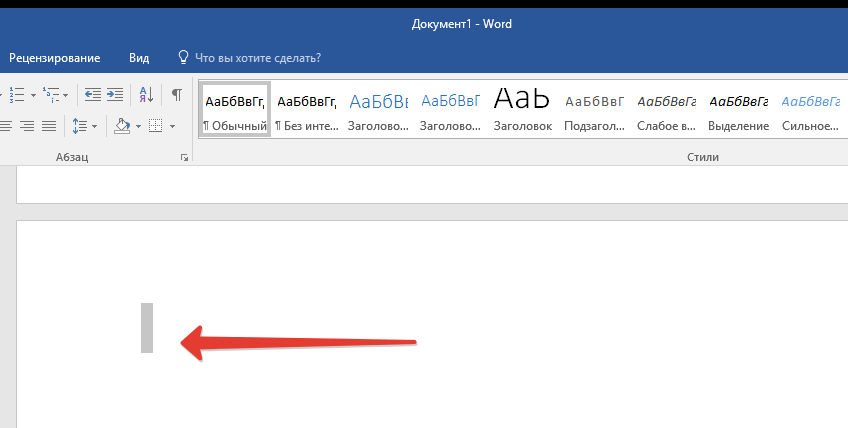
Если это вам не помогло, значит, причина возникновения лишней пустой страницы совсем иная. О том, как от нее избавиться, вы узнаете ниже.
Почему пустая страница появилась и как от нее избавиться?
Для того, чтобы установить причину возникновения пустой страницы, необходимо включить в документе Word отображение символов абзаца. Этот метод подходит для всех версий офисного продукта от Майкрософт и поможет удалить лишние страницы в Ворде 2007, 2010, 2013, 2016, как и в его более старых версиях.
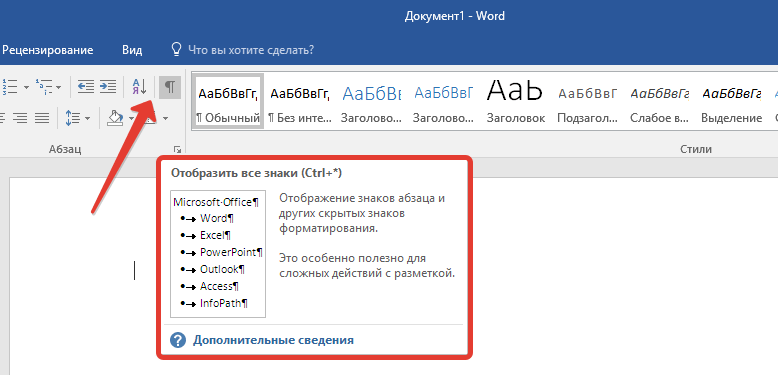
- Нажмите соответствующий значок («¶»)на верхней панели (вкладка «Главная») или используйте комбинацию клавиш «Ctrl+Shift+8».
- Так, если в конце, как и в середине вашего текстового документа есть пустые абзацы, а то и целые страницы, вы это увидите — в начале каждой пустой строчки будет расположен символ «¶».
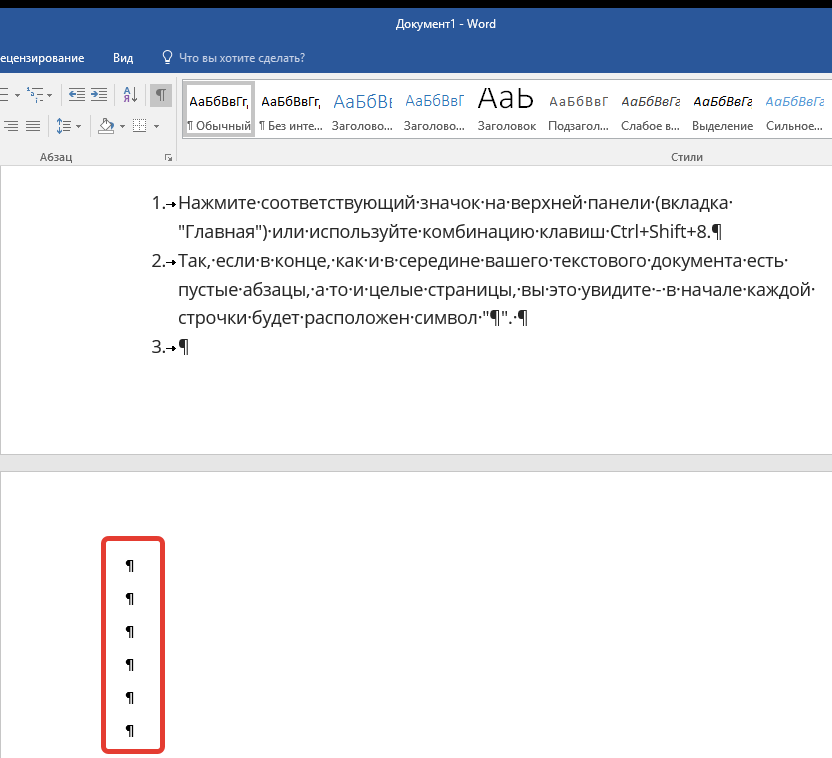
Лишние абзацы
Возможно, причина появления пустой страницы именно в лишних абзацах. Если это ваш случай, то:
- Выделите пустые строки, помеченные символом «¶».
- И нажмите на кнопку «DELETE».
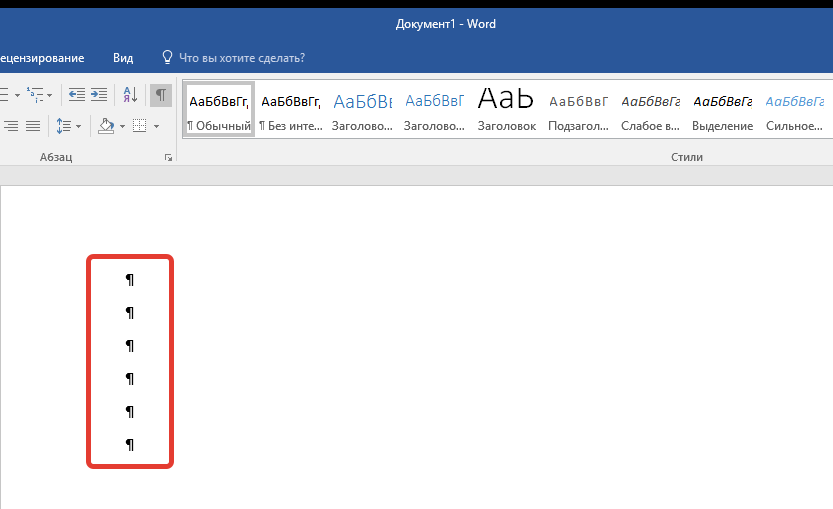
Принудительный разрыв страницы
Бывает и так, что пустая страница появляется из-за разрыва, добавленного вручную. В данном случае необходимо:
- Поместить курсор мышки перед разрывом.
- И нажать кнопку «DELETE» для его удаления.
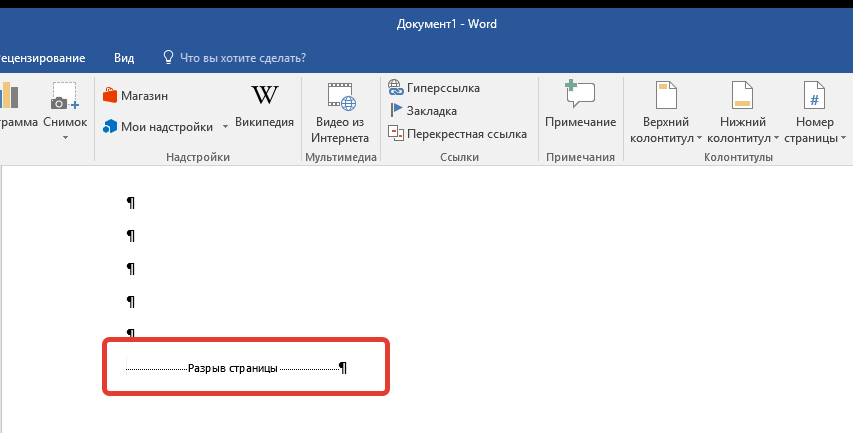
Стоит отметить, что по этой же причине довольно часто лишняя пустая страница появляется в середине текстового документа.
Разрыв разделов
Возможно, пустая страница появляется из-за разрывов разделов, установленных «с четной страницы», «с нечетной страницы» или «со следующей страницы». В случае, если пустая страница расположена в конце документа Microsoft Word и разрыв раздела отображается, нужно:
- Поместить перед ним курсор.
- И нажать «DELETE».
- После этого пустая страница будет удалена.
Если вы по каким-то причинам не видите разрыва страницы, перейдите во вкладку «Вид» на верхней ленте Ворд и переключитесь в режим черновика — так вы увидите больше на меньшей области экрана.

Важно: Иногда бывает так, что из-за появления пустых страниц в середине документа, непосредственно после удаления разрыва, нарушается форматирование. В случае, если вам необходимо оставить форматирование текста, расположенного после разрыва, неизменным, разрыв нужно оставить. Удалив разрыв раздела в данном месте, вы сделаете так, что форматирование ниже идущего текста распространится на текст, который находится перед разрывом. рекомендуем в таком случае изменить тип разрыва: установив «разрыв (на текущей странице)», вы сохраните форматирование, не добавив при этом пустую страницу.
Преобразование разрыва раздела в разрыв «на текущей странице»
- Установите курсор мышки непосредственно после разрыва раздела, который вы планируете изменить.
- На панели управления (лента) MS Word перейдите во вкладку «Макет».
- Нажмите на маленький значок, расположенный в правом нижнем углу раздела «Параметры страницы».
- В появившемся окне перейдите во вкладку «Источник бумаги».
- Раскройте список напротив пункта «Начать раздел» и выберите «На текущей странице».
- Нажмите «ОК» для подтверждения изменений.
- Пустая страница будет удалена, форматирование останется прежним.
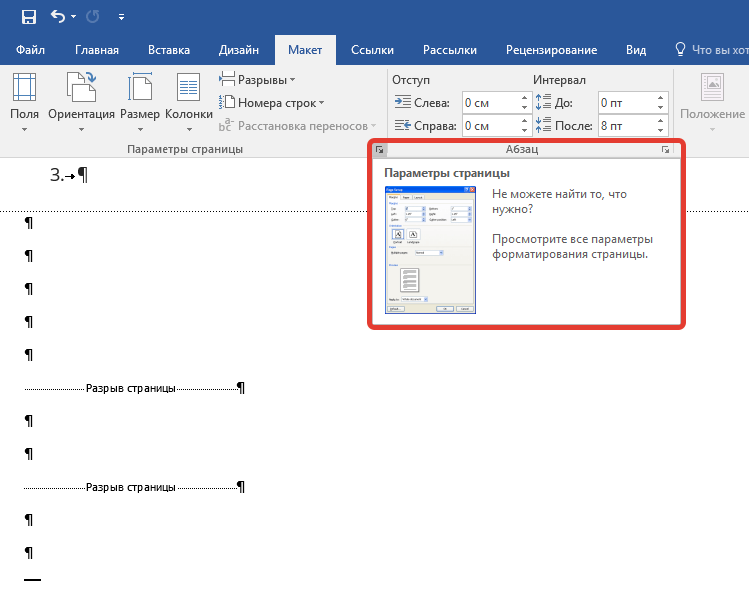
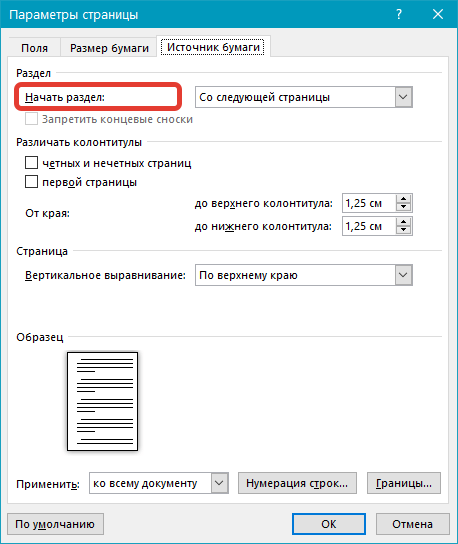
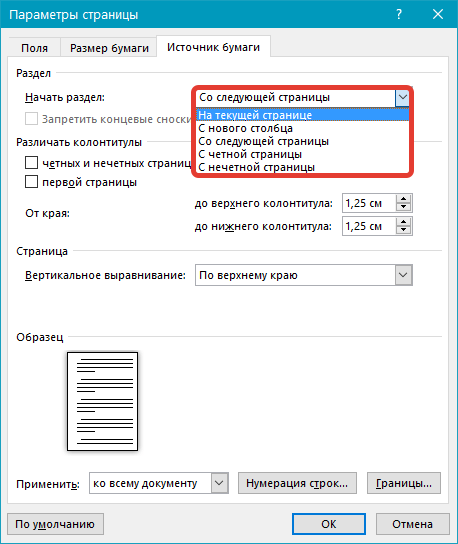
Таблица
Вышеописанные методы удаления пустой страницы окажутся бездейственными, если в конце вашего текстового документа расположена таблица — она находится на предыдущей (предпоследней по факту) странице и доходит до самого ее конца. Дело в том, что в Ворде обязательно указывается пустой абзац после таблицы. Если же таблица упирается в конец страницы, абзац перемещается на следующую.
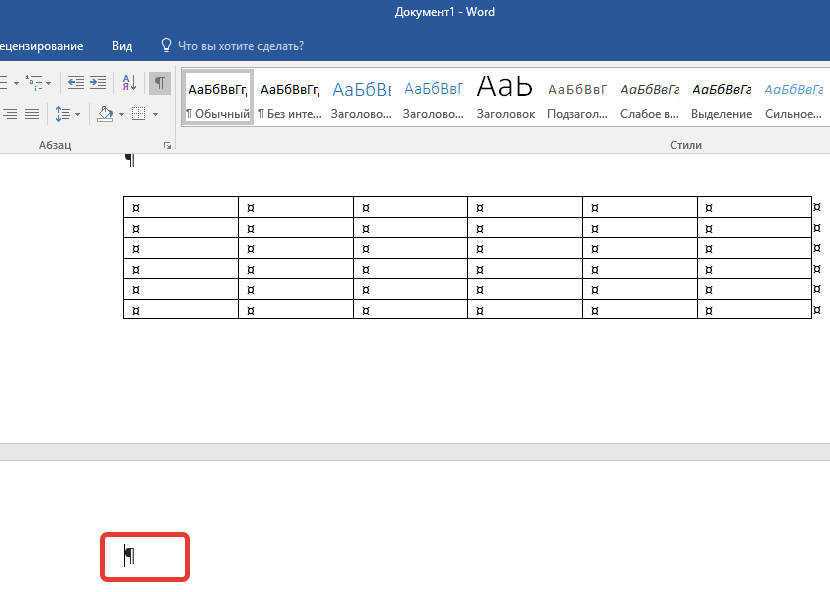
Пустой, ненужный вам абзац будет подсвечен соответствующим значком: «¶», который, к сожалению, нельзя удалить, по крайней мере, простым нажатием кнопки «DELETE» на клавиатуре.
Чтобы решить эту проблему, необходимо скрыть пустой абзац в конце документа.
- Выделите символ «¶» с помощью мышки и нажмите комбинацию клавиш «Ctrl+D», перед вами появится диалоговое окно «Шрифт».
- Чтобы скрыть абзац, необходимо установить галочку напротив соответствующего пункта («Скрытый») и нажать «ОК».
- Теперь отключите отображение абзацев, нажав соответствующую («¶») кнопку на панели управления или используйте комбинацию клавиш «Ctrl+Shift+8».
- Пустая, ненужная вам страница исчезнет.
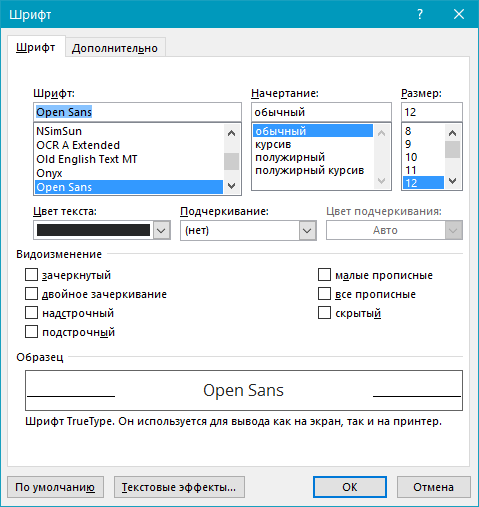
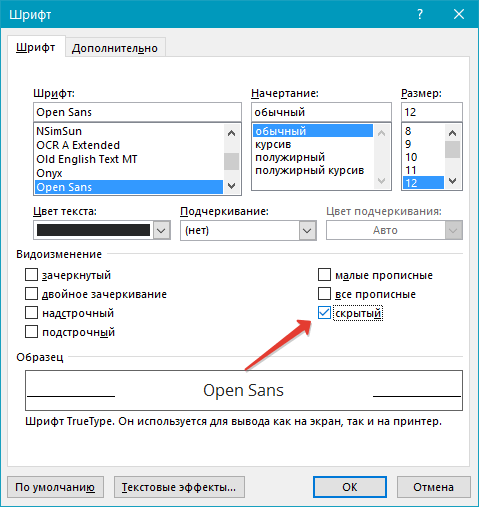
На этом все, теперь вы знаете о том, как убрать лишнюю страницу в Ворде 2003, 2010, 2016 или, проще говоря, в любой версии этого продукта. Сделать это несложно, особенно, если знать причину возникновения данной проблемы (а мы с каждой из них детально разобрались). Желаем вам продуктивной работы без хлопот и проблем.
 Наша группа в TelegramПолезные советы и помощь
Наша группа в TelegramПолезные советы и помощь
 lumpics.ru
lumpics.ru
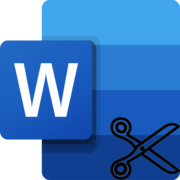
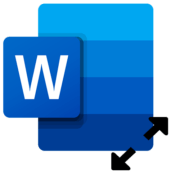

Ничего не помогло, если удалить раздел, то слетает форматирование, раздел стоит в начале страницы, после него можно поставить курсор уже только на следующей странице
Спасибо большое! Вот прямо от огромное, сколько лет маялся с пустыми страницами после таблицы.
Сколько пользуюсь Word, столько всегда эта проблема актуальна! А с Таблицей и переносом абзаца на новую страницу — вообще не знала этого способа. Огромнейшее спасибо! И без мелькающей рекламы (и без копипаста с чужих сайтов). Молодца!
Наконец-то хоть кто-то обя’снил причину возникновения пустой стр. (речь про табл.). Огромное УВАЖЕНИЕ и СПАСИБО!
помогло начать раздел на текущей странице
Боже мой, я и скал это очень много лет!!! Мои слова благодарности автору статьи!
Последний совет про лишнюю страницу после таблицы мне помог! Я очень рад, что дочитал и теперь эти знания со мной! Спасибо!
YesOn, спасибо и вам за положительный отзыв.
Спасибо, помогли)
Добрый день!
В моем случае ни один способ не помог, пустая страница не удаляется. Какие еще могут быть варианты? Скриншот прилагаю.
Добрый день. Скажите, что происходит, если нажать «Backspace», когда вы находитесь в том месте, где сейчас установлен указатель курсора? Или если попробовать установить указать в конец последней строки и нажать «Delete»?
Виталий, все разобрался помог метод с таблицей, я его не пробовал так как в документе только текст и поэтому не стал этот метод использовать. А когда уже помучился изрядно, то думаю давай все попробую сделать и о чудо пустой лист пропал. Откуда здесь таблица не понятно?
Обращайтесь, всегда рады помочь. Я правильно понимаю, что текст на странице записан в две колонки? По скриншоту просто не видно полностью, но выглядит похоже на это. Если это так, вполне вероятно, что автор документа/текста создал колонки именно с помощью таблицы и просто скрыл ее границы. Это не самый правильный, но наиболее простой и очевидный вариант разбиения текста.
Мне дали этот текст распечатать, поэтому подробностей не знаю, но скорее всего текст был скопирован из интернета шириной на половину листа и что бы уместить весь текст на одном листе продолжение текста поместили на вторую половину листа, получились две колонки, но изначально текст точно не распределялся на две колонки в листе.
Хорошо, что проблема решена. Касательно таблицы — сразу не обратил внимания, но если взглянуть на то, что выделено серой полосой на скриншоте (прямо над надписью «Разрыв раздела»), это похоже как раз-таки на таблицу, точнее, это и есть таблица размером в одну ячейку, у которой, судя по всему, просто скрыты границы. Об этом же говорит и невидимый знак форматирования, который находится внутри нее (такой же, как показаны на первом скриншоте части «Таблица» данной статьи). Если этот элемент тоже не нужен, вы можете его удалить, воспользовавшись представленной по ссылке ниже инструкцией.
Подробнее: Удаление таблицы в Ворде
Пробовал наводить курсор на этот кусочек таблицы, чтобы появился значок перемещения, не появляется, зато он появляется в начале текста сразу на весь лист (если нажать выделяет весь лист). Текст скачен скорее всего из интернета, может он в виде рисунка или каким то образом в виде таблице, не знаю. В общем по мучившись тыкнул потом в саму серую полоску и нажав «Delete» я эту полоску удалил. Спасибо за помощь.
Если нажимаю «Backspace», то курсор попадает на начало надписи «Разрыв раздела (на текущей странице)», если нажимаю «Delete» в позиции курсора, то ничего не происходит. Если нажимаю «Delete» в позиции курсора перед надписью «Разрыв раздела (на текущей странице)», то вся вторая (правая колонка) уходит вниз на пустой лист.
Спасибо, Автору! Очень полезная статья. Наконец то могу удалять пустую страницу после таблицы!
Марго, спасибо за положительный отзыв. Всегда рады помочь.
Здравствуйте! Мне нужно было удалить пустую страницу после таблицы, а не скрыть ее. Когда нужно распечатать несколько документов с информацией на одной страницей, а в каждом документе имеется еще по одной пустой странице, то не очень удобно нажимать кнопку «Быстрая печать». Потом приходиться либо сортировать пустые листы, либо в каждом документе выбирать 1 лист при отправке на печать. Хотелось бы все таки удалить последний пустой лист после таблицы. Спасибо!
Лейсан, а Вы точно читали статью? В ней же подробно рассмотрены причины появления пустых страниц в документе и способы их удаления, и в случае конкретно с таблицей для достижения желаемого результата мы скрываем пустой абзац (не страницу), и именно это действие ведет за собой удаление пустой страницы. Если она пропадает из электронного документа, то и на печать тоже не выводится.
Огромное спасибо! Лично мне помогла Ваша статья, помог способ удаления с невидимыми символами «¶»
Спасибо и вам. Рады, что смогли помочь.
Статья помогла
Большое спасибо. ********ся пока не прочитал вашу статью.
Спасибо, помогло, была таблица в конце документа и стандартным методом пустая строка не удалялась.
Спасибо, помогло
Наконец-то! Я самостоятельно справилась с удалением «неудаляемой» страницы после таблицы. Спасибо!
Елена, обращайтесь. Всегда рады помочь.
ОТЛИЧНО, мне помог вариант «ТАБЛИЦА». Спасибо.
Огромное спасибо, очень помог пункт про таблицу
Спасибо и Вам. Всегда рады помочь.
Так и не ответили… Ок
Антон, извините, что своевременно не ответили. Тут такое дело — Ваша ситуация слишком индивидуальна, и потому конкретного ответа на вопросы, по крайней мере, если опираться на справку и поддержку Microsoft Office, нет. Можно лишь предполагать и пробовать, то есть перебирать возможные варианты методом тыка.
— «А может потребоваться, что необходимо удалить какой-то раздел» — а что, если не удалять сразу раздел, на котором уже есть своя нумерация, а просто удалять текст на этих страницах, и уже после этого убрать оставшийся разрыв?
Теперь, собственно, о нормальной вставке текста, точнее, о попытке сделать это: вопрос, отличается ли форматирование текста и в целом оформление документе, с которого текст копируется и том, куда он вставляется? Возможно, перед копированием/вставкой стоит попробовать очистить формат или, (уже при второй попытке) наоборот, привести его строго к тому же виду, что и в основном документе.
Файл с разрывами разделов. Ваш способ не работает. Ни в 2003, ни в 2007, ни в 2013 Word
Антон, здравствуйте. Вы действительно пробовали делать то, что предложено в статье, во всех трех версиях Microsoft Word, кроме 2016, на примере которой и показано выполнение процедуры? Пробовали ли преобразовать разрыв раздела в разрыв «на текущей странице», а затем удалить его?
Ну конечно пробовал.
Постоянно возникают такие проблемы, вот и решил поискать «на просторах», как решить их. Работаю в проектном институте. Ворд специально конечно же не изучал, но работаем в нем постоянно. Есть файлы, в которых много разделов, потому, что приходится делать стран цы разного формата. Бывает в проект нужно добавить листы, прям внутрь готового проекта. Тогда нужно сохранить всю предыдущую нумерацию. Например. Между 32 и 33 листом нужно вставить информации на 10 листов. Тогда нумерация будет иметь вид — 31, 32, 32.1, 32.2, 32.3…….32.10, 33. Все это естественно делается в колонтитулах. Также в эти 32.1-32.10 листы 32.8-32.10 будут иметь формат А3. А все остальные страницы документа А4. А может потребоваться, что необходимо удалить какой-то раздел. И начинается полная (_._) Все оформление плывет не понятно как. Хотя вроде и подобие убираншь/ставишь по необходимости. Бывает все проходит гладко… Вот и не могу найти универсальный алгоритм действий в таких ситуациях. Сейчас вот вроде файл не большой. Всего 3 раздела. Но сохранить оформление, после удаления последней страницы (3 раздела), не могу(((
Спасибо!
Помог пункт со скрытием абзаца. Автору — респект!
Артур, спасибо за Ваш положительный отзыв. Всегда рады помочь.
как удалить пустую страницу в середине в ворде
Все просто — достаточно прочитать статью. Так Вы узнаете, откуда эта пустая страница появилась и как ее удалить.